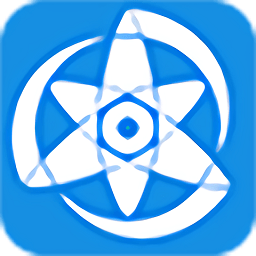win7打印时文档被挂起怎么解决 win7打印时文档被挂起解决方法介绍
作者:佚名 来源:xp下载站 时间:2024-02-26 15:34
win7系统是windows系统中办公比较合适的一个版本,很多办公室里面用的都是win7系统,打印机是我们日常都会使用的,很多时候都打印文档来开会,很多小伙伴最近发现win7打印时文档被挂起,这是怎么回事呢?要怎么解决?下面小编就带给大家win7打印时文档被挂起解决方法介绍,一起来看看吧!
win7打印时文档被挂起怎么解决
原因分析:
如果在打印某文件时,由于文档被挂起,导致无法打印,造成这种情况的原因有很多种。其中一种就是未成功连接共享打印机的电脑
解决方法:
1、双击右下角的打印机图标,出现打印机界面,找到并右键单击被挂起的文件,选择“取消”,然后点击确定:
2、然后在桌面上找到并打开“网络”:
3、查看设置共享打印机的计算机名,右键“打开”此计算机:
4、输入用户名及其密码,并勾选“记住我的凭据”,具体的用户名和帐号视网络打印机而定。很多打印机默认为admin
5、双击出现问题的打印机图标,如果本机电脑未正常安装打印机驱动,系统则会重新安装打印机驱动,如若已安装驱动则会跳出打印界面: